Arduino Nano: Cambiar la intensidad de brillo de un LED mediante la señal PWM usando el monitor serial, Parte 1.
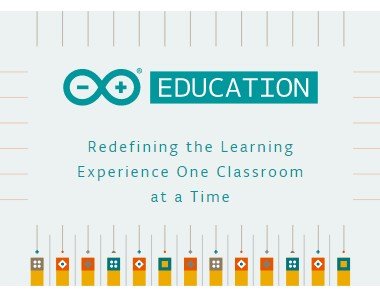
photocredits
What Will I Learn?
- Polarización de un LED.
- Generar una señal PWM.
- Cambiar el ancho de pulso del PWM mediante el monitor serial.
- Cambiar la intensidad del LED mediante el uso del PWM.
Requirements
Para este proyecto vas a necesitar:
- Arduino NANO
- Cable USB
- Computadora
- Protoboard
- 1 LED
- Resistencia de 220 Ohm
- cables o jumpers
Difficulty
- Intermediate
Tutorial Contents
sigue los pasos a continuacion para que puedas realizar este proyecto.
- Prepara el material necesario.
- Conecta tu Arduino a la computadora mediante el cable USB.
- Debes hacer el montaje en el protoboard
En la siguiente imagen se muestra el montaje que debes hacer para que puedas realizar el proyecto.
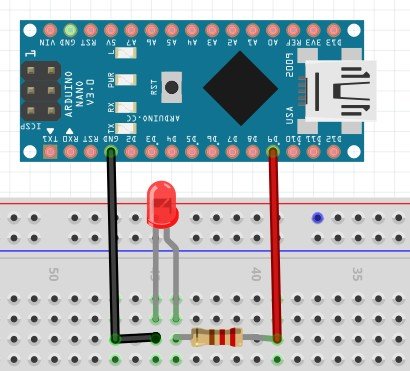
Para realizar este montaje tienes que tomar en cuenta ciertos detalles.
- Se debe tener en cuenta el conocimiento de cuál es el cátodo y ánodo del LED.
los diodos tienen polaridad, solo dejan pasar la corriente en un sentido. se debe conectar correctamente la tensión al dispositivo.
La patilla larga debe ser conectada al voltaje positivo (ánodo), y la corta a tierra (cátodo).
Para saber como identificar el ánodo y cátodo tenemos la siguiente imagen.
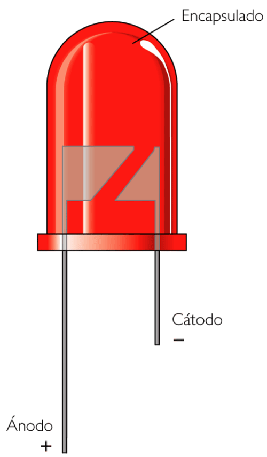
Credits
- Debes conectar una resistencia que pueda proteger la vida útil de tu Arduino.
necesitamos una resistencia que limite la cantidad de corriente que circula por el diodo, 220 Ohm estará bien, puedes poner una resistencia mayor, pero el LED va a encender con menos intensidad.
- Por ultimo debes conectar el LED a una salida del Arduino NANO que pueda generar una señal PWM.
Los pines PWM en el NANO son 3, 5, 6, 9, 10, y 11. Estos proveen una señal PWM de 8 bits (0-255) por medio de la función analogWrite(). En este caso conectamos el LED al pin 9 del Arduino.
Las siglas PWM vienen de Modulación de Ancho de Pulso. Lo que hace este tipo de señal es emitir una serie de pulsos que se pueden variar en su duración. Así la tensión promedio resultante es directamente proporcional a la duración de los pulsos dentro del rango del periodo. cuanto más juntos estén esos pulsos de 5v, mayor será la tensión promedio de nuestra salida, y cuanto más distantes sean estos, menor será dicha tensión. Con el Arduino puedes varias el ancho del pulso mediante la función analogWrite de 0 a 255. con 0 no se genera PWM y con 255 tendrás el máximo ancho de pulso, que representa aproximadamente 5 voltios.
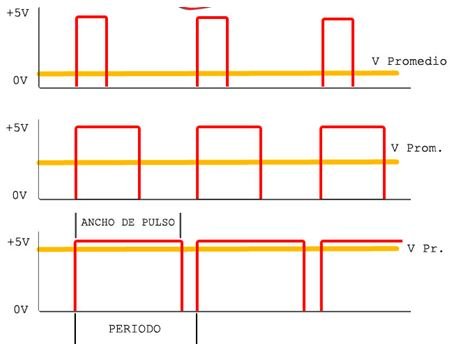
Photocredits
- Ahora que se tiene el montaje correcto procedemos a abrir el Arduino IDE.
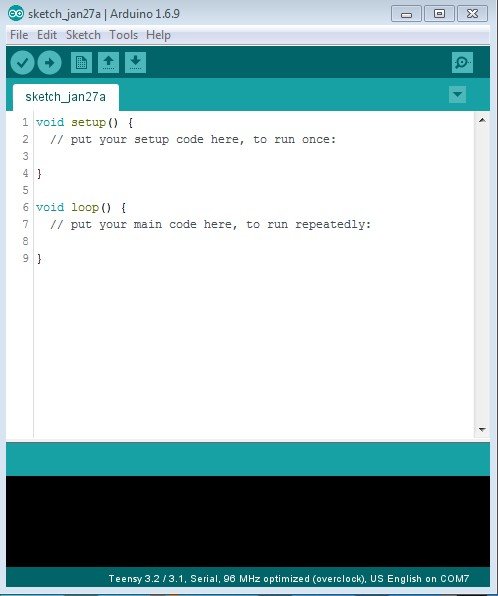
Ahora vamos a ver el código comentado y explicado paso a paso para que puedas implementarlo y entenderlo.
Lee detalladamente el código .
Código Arduino:
// inicializamos en 0 la variable que ajustará
//el voltaje promedio del PWM
int volt=0;
// the setup routine runs once when you press reset:
void setup() {
//inicializamos el pin 9 como salida para generar el PWM
pinMode(9,OUTPUT);
// inicializamos la comunicacion serial a 9600 bits por seg
Serial.begin(9600);
}
// the loop routine runs over and over again forever:
void loop() {
// Si hay datos disponibles
if (Serial.available()>0){
// Leemos la opción
volt = Serial.read();
//si la opcion es un numero del 1 al 9 generamos el PWM
if (volt >= '0' && volt <= '9')
{
// Restamos '0' para convertir a un número
volt =volt - '0';
// Multiplicamos x28 para pasar a una escala 0 a 252
//ya que se van a leer numeros del 1 al 9
volt = volt*28;
//generamos el PWM y el voltaje promedio
//será proporcional al numero(1-9)que escribamos por serial
analogWrite(9 , volt);
}
}
}
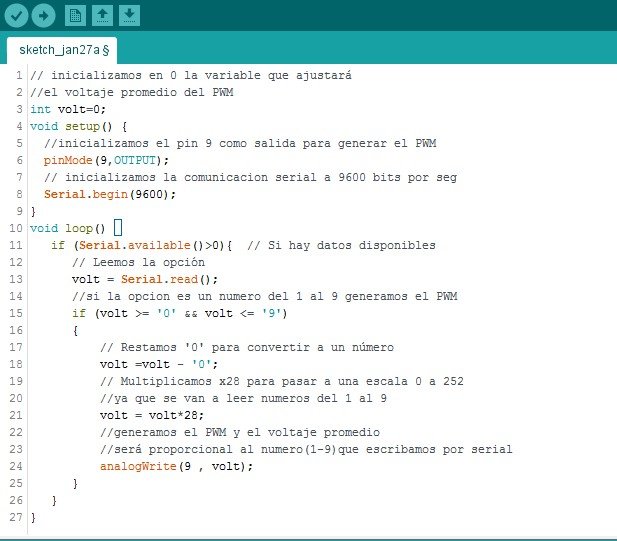
Como funciona el Código
Primero debes cargar el código en tu Arduino, luego el LED va a estar apagado, si quieres que encienda el LED, debes escribir en el monitor serial un numero del 1 al 9. La intensidad del brillo del LED va a ser proporcional al numero que escribas, siendo 1 el menor brillo, 9 el máximo y 0 (cero) apagado.
El monitor serial es una pequeña utilidad integrada dentro del estándar IDE que nos permite enviar y recibir información fácilmente a través del puerto serie.
para usar el monitor serial sigue estos pasos:
- Dale click al símbolo de monitor serial para abrirlo.
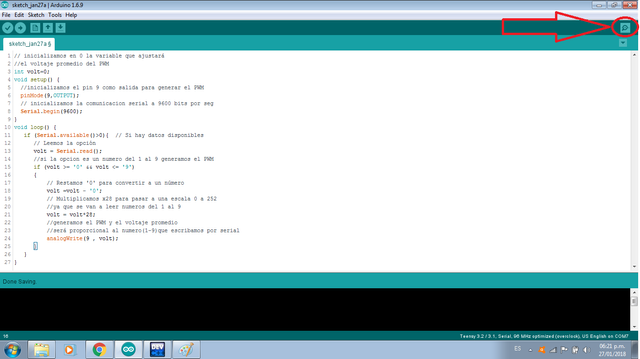
Usar el monitor serial es muy sencillo, tiene dos zonas, una que muestra los datos recibidos y otra que los envía. para nuestro proyecto solo debes enviar datos (números del 1 al 9) desde el monitor serial. Debes comprobar que los baudios estén en 9600, como se configuró anteriormente con la función Serial. begin (9600).
- Verifica que los baudios esten en 9600:
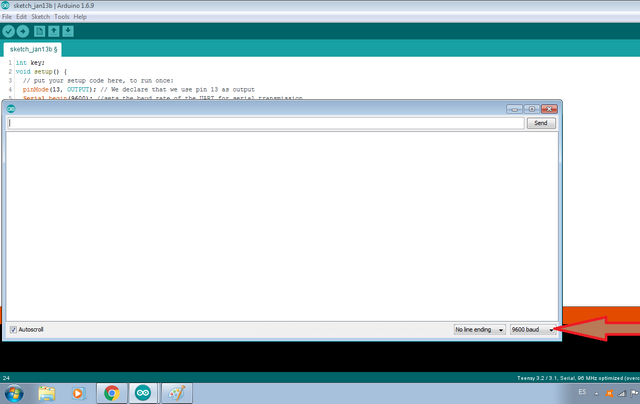
- Luego escribe un numero del 1 al 9 en el recuadro y haz click en SEND.
Esto hará que envíes un pulso PWM con valor promedio proporcional al numero que escribiste. Con lo números que escribas vas a poder cambiar la intensidad de brillo de LED. Genial!
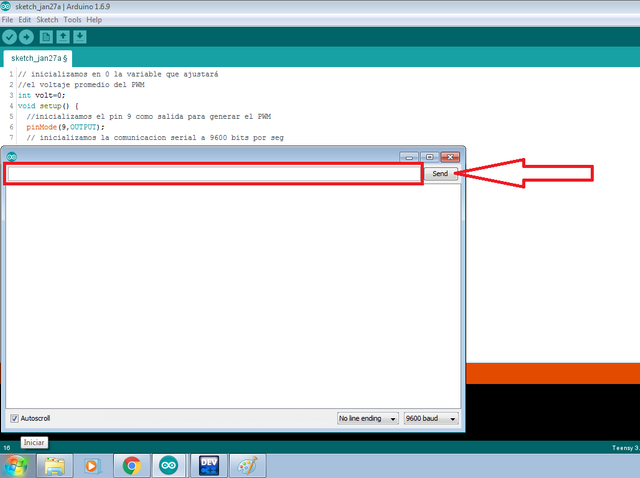
Ahora puedes cambiar la intensidad del brillo de un LED mediante el uso de PWM usando el monitor serial. El uso del PWM es muy variado ya que puedes controlar motores, ajustar el PWM para que tenga un cierto voltaje de salida y mucho mas.
try to run the code and start to learn.
Curriculum
Contribuciones Previas.
Posted on Utopian.io - Rewarding Open Source Contributors
Gracias por el tutorial, muy útil.
Release the Kraken! You got a 1.07% upvote from @seakraken courtesy of @luisrod!
Your contribution cannot be approved because it does not follow the Utopian Rules.
You can contact us on Discord.
[utopian-moderator]